Как удалить помеченные письма в Gmail?
Вы можете удалить помеченные письма в Gmail, выполнив несколько простых шагов. Также легко пометить ваши электронные письма и удалять их при необходимости. Однако удаление помеченных электронных писем не гарантирует их исчезновение. Письма всегда будут в вашем аккаунте. Не существует формата постоянного удаления ваших писем. Хотя помеченные сообщения часто используются для обозначения важных сообщений, они не совпадают с сообщениями, которые появляются в папке «Важные». Чтобы пометить сообщение, вы должны сделать это вручную. «Важные» сообщения генерируются алгоритмом. Если вам нужна помощь, вы можете найти ее в справочной службе.
Если в вашей учетной записи Gmail помечены пометки, вы можете удалить их, выполнив несколько простых шагов. Выполните следующие действия, чтобы удалить помеченные письма в Gmail.
1. Войдите в свою учетную запись Gmail.
2. Нажмите на механизм в правом верхнем углу
3. Нажмите «Настройки»
4. Вам будет предложено перейти на вкладку с надписью «Общие»
5. Нажмите «Входящие»
6. Прокрутите до «Помеченные сообщения».
7. Нажмите на флажок, чтобы удалить звезды
8. Нажмите «Сохранить изменения»
Удаление помеченных писем в Gmail
Вы можете удалить помеченные письма в Gmail из папки «Помеченные элементы». Тем не менее, ни один формат не удалит ваши письма полностью автоматически. Даже после удаления помеченных сообщений они останутся где-то в вашей учетной записи. Если вы больше не можете видеть свои помеченные электронные письма, проверьте все вкладки входящих сообщений (Социальные сети, рекламные акции, основной раздел, форум и обновления). Вы также можете проверить папки «Корзина» и «Спам». Если вы не можете его найти, используйте опцию «Поиск почты» для поиска пропущенных сообщений. Помеченные сообщения всегда будут в аккаунте.
В главных ролях на Gmail
1. Откройте Gmail на своем компьютере
2. В левой части страницы нажмите Звездочка
3. Нажмите «Еще», как только откроется сообщение
4. Нажмите «Еще», а затем «Добавить звезду»
5. Продолжайте нажимать на значок, если у вас есть более одной звезды
Добавление звездочек
Вы можете добавить другие звездные цвета и значки, выполнив следующие действия;
1. Откройте Gmail на вашем устройстве
2. Нажмите «Настройки»
3. Перейдите в раздел «Звезды»
4. Переместите звезды между «Не используется» и «Используется»
5. Нажмите «Сохранить изменения»
Как найти помеченные письма
1. Откройте Gmail на вашем устройстве
2. Нажмите «Помечено» в левой части страницы.
Разница между сообщениями «Важное» и «Помеченное»
Существуют разные категории помеченных и важных сообщений. Основное отличие состоит в том, что Google пытается решить, что может быть важно для вас. Такие сообщения помещаются в папку «Важно». Вы должны вручную помечать сообщения, когда пожелаете.
Несмотря на то, что вы можете вручную пометить ваши сообщения как «Важные» или «Неважно», вы должны предоставить алгоритму Google дополнительную информацию, чтобы сделать его более интеллектуальным в будущем.
В вашей папке входящих сообщений Gmail ваши помеченные письма отделены от важных писем.
Связаться с Gmail
Если у вас есть другие вопросы или вам нужна дополнительная помощь, вы можете обратиться в службу поддержки клиентов Gmail и попросить о помощи. Лучший способ связаться с Gmail - на справочном форуме. К сожалению, напрямую связаться со службой поддержки клиентов невозможно. Вы не можете говорить напрямую с агентом. Лучший способ связаться с Gmail - на справочном форуме. Вы получаете возможность учиться у агентов поддержки, а также у других пользователей Gmail. На страницах справки есть много полезных напоминаний и советов. Они могут решить некоторые из наиболее распространенных проблем и часто задаваемых вопросов.
Дальнейшие вопросы?
Решения подобных проблем
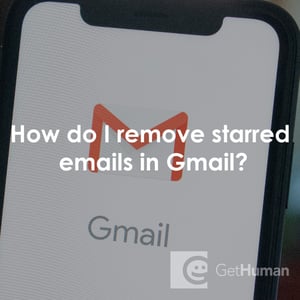
Помощь от реальных людей
Почему GetHuman пишет практические руководства для Gmail проблем?
GetHuman более 10 лет работает над поиском информации о крупных организациях, таких как Gmail, чтобы помочь клиентам быстрее решать проблемы обслуживания клиентов. Мы начали с контактной информации и быстрых способов связаться с людьми в крупных компаниях. Особенно с медленным или сложным IVR или системами меню телефона. Или компании, которые имеют форумы самообслуживания вместо отдела обслуживания клиентов. Оттуда мы поняли, что потребители по-прежнему нуждаются в более подробной помощи для решения наиболее распространенных проблем, поэтому мы расширились до этого набора руководств, который растет с каждым днем. И если вы обнаружите какие-либо проблемы с нашим Как удалить помеченные письма в Gmail? руководством, сообщите нам об этом, отправив нам отзыв. Мы хотим быть максимально полезными. Если вы оценили это руководство, поделитесь им с любимыми людьми. Наша бесплатная информация и инструменты предоставлены вами, клиентом. Чем больше людей его используют, тем лучше.
